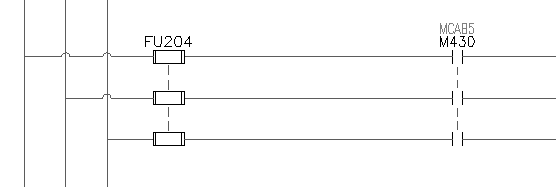Salvataggio dei circuiti esistenti nel menu icone per un utilizzo futuro.
AutoCAD®Electrical rende facile e comodo il salvataggio e l'inserimento di circuiti predisegnati. È possibile salvare e inserire i circuiti da una pagina Circuiti utente nel menu icone Inserisci componente. È inoltre possibile utilizzare il normale comando MBlocco di AutoCAD ® per salvare su disco la circuiteria selezionata. Utilizzare il comando Inserisci circuito per inserire i circuiti MBlocco nel disegno attivo.
Salvataggio del circuito per un utilizzo futuro
- Eseguire lo zoom del circuito in modo che comprenda tutto lo schermo.
- Fare clic su


 . Trova
. Trova
- Nella finestra di dialogo Salva circuito in menu icone, fare clic su Aggiungi
 Nuovo.
Nuovo.
- Nella finestra di dialogo Crea nuovo circuito, specificare:
Nome: Motor Circ - DS at motor
File immagine: Fare clic su Attivo e selezionare Crea PNG da immagine corrente
Nome file: UserCirc1
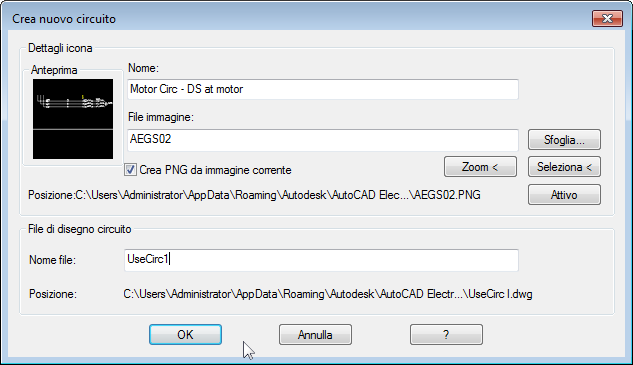
- Fare clic su OK.
- Rispondere ai messaggi di richiesta come segue:
Punto base:
Selezionare il punto di connessione più a sinistra, laddove il circuito si collega al filo del bus verticale sinistro

Selezionare oggetti:
Racchiudere in un riquadro di selezione il circuito da sinistra a destra per acquisire tutti i componenti e i fili escludendo il bus verticale, quindi premere INVIO

- Nella finestra di dialogo Salva circuito in menu icone, fare clic su OK.
Il circuito viene salvato nella cartella dell'utente di Set di strumenti di AutoCAD Electrical. È possibile accedervi rapidamente dal menu icone Inserisci componente o dallo strumento Inserisci circuito salvato.
Il nuovo motore dispone di un riferimento secondario per il contattore motore tripolare, ma non è presente una bobina di commutazione dell'avviamento del motore principale per utilizzarlo. È necessario aggiungere il circuito della bobina di avvio del motore ad uno schema di controlli nel gruppo di disegni del progetto e ricollegarlo al circuito del nuovo motore.
Inserimento del circuito della bobina di avvio del motore in uno schema di controlli
- Aprire AEGS04.dwg.
- Ingrandire la colonna superiore destra del diagramma Ladder in modo che venga visualizzato il circuito completo sul riferimento linea 422-423.
- Fare clic su


 . Trova
. Trova
- Nella finestra di dialogo Salva circuito in menu icone, fare clic su Aggiungi
 Nuovo.
Nuovo.
- Nella finestra di dialogo Crea nuovo circuito, specificare:
Nome: Motor starter circ
File immagine: Attivo e Crea PNG da immagine corrente
Nome file: UserCirc2
Fare clic su OK.
- Rispondere ai messaggi di richiesta come segue:
Punto base: Selezionare il punto di connessione più a sinistra presso il riferimento linea 422
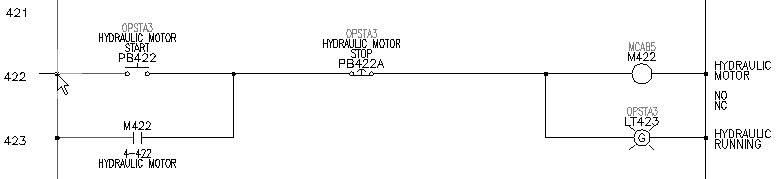
Selezionare oggetti:
Racchiudere in un riquadro di selezione il circuito da sinistra a destra per acquisire tutti i componenti e i fili escludendo il bus verticale, quindi premere INVIO
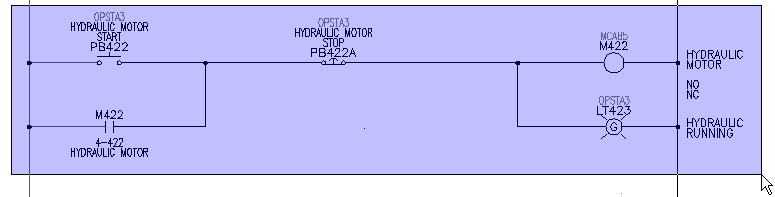
- Nella finestra di dialogo Salva circuito in menu icone, fare clic su OK.
Inserimento di un circuito salvato per il riutilizzo
- Effettuare una panoramica per visualizzare l'area vuota tra i riferimenti linea 426 e 432.
- Fare clic su


 . Trova
. Trova
- Nella finestra di dialogo JIC: Circuiti utente salvati, selezionare il pulsante relativo al circuito di avviamento del motore.
- Nella finestra di dialogo Scala del circuito, fare clic su OK.
- Rispondere ai messaggi di richiesta come segue:
Specificare punto di inserimento:
Posizionare il punto di inserimento del circuito sul filo del bus verticale presso il riferimento linea 427, quindi fare clic per inserire il circuito.
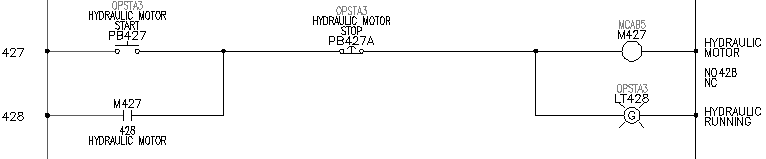
Il circuito viene inserito e aggiornato. I contrassegni vengono aggiornati automaticamente in modo da riflettere il nuovo numero del riferimento linea e le relazioni principale/secondario definite all'interno del circuito vengono aggiornate di conseguenza.
- Fare clic con il pulsante destro del mouse sul simbolo di bobina M427, quindi selezionare Modifica componente.
- Nella finestra di dialogo Inserisci/Modifica componente, specificare:
Linea di descrizione 2: MOTORE N. 2
Fare clic su OK.
- Nella finestra di dialogo Aggiornare i componenti correlati?, fare clic su Sì, aggiorna.
Collegamento della bobina principale al contattore secondario
- Aprire AEGS02.dwg e ingrandire il contatto motore tripolare/sovraccarichi senza contrassegno sul riferimento linea 217.
- Fare clic con il pulsante destro del mouse sul contatto "M", quindi selezionare Modifica componente.
Viene visualizzato Inserisci/Modifica componente secondario.
- Nella sezione Contrassegno componente della finestra di dialogo Inserisci/Modifica componente secondario, fare clic su Progetto.
- Nella finestra di dialogo Completa elenco di progetto per FAMIGLIA="M", selezionare M427 MOTORE IDRAULICO N. 2, quindi fare clic su OK.
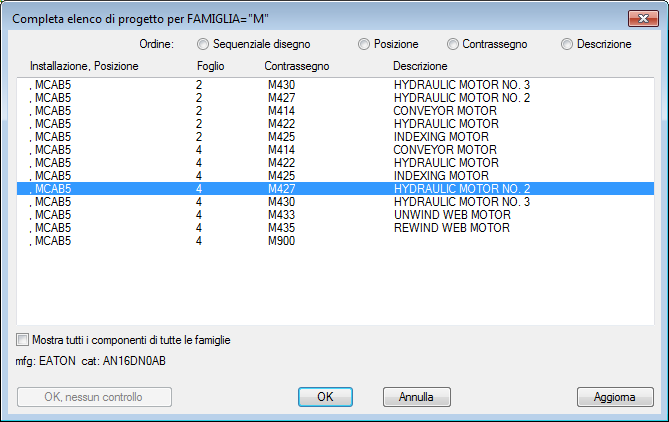
Il contrassegno M427 viene ora visualizzato nella casella di modifica Contrassegno componente. Si noti che sono stati aggiornati anche i riquadri delle descrizioni, dei riferimenti incrociate e dei codici di posizione.
- Nella finestra di dialogo Inserisci/Modifica componente secondario, fare clic su OK.
- Nella finestra di dialogo Aggiornare componenti collegati?, fare clic su OK.
I componenti sono ora collegati. Se si torna al disegno AEGS04.dwg e si esamina la bobina di avviamento del motore, essa mostrerà i riferimenti a questi tre contatti secondari (più un contatto con guarnizione intorno a PB427).
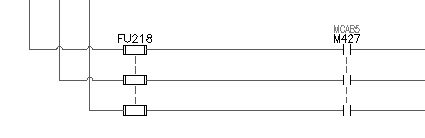
Utilizzo del menu icone per l'aggiunta di un motore
- Riaprire il disegno AEGS04.dwg ed eseguire lo zoom dell'area vuota presso i riferimenti linea 430-431.
- Ripetere questi passaggi per inserire il circuito Circuito di avviamento del motore salvato.
- Nella finestra di dialogo Scala del circuito, fare clic su OK.
- Inserire il circuito presso il riferimento linea 430.
- Fare clic con il pulsante destro del mouse sul simbolo di bobina M430, quindi selezionare Modifica componente.
- Nella finestra di dialogo Inserisci/Modifica componente, specificare:
Linea di descrizione 2: MOTORE N. 3
Fare clic su OK.
- Nella finestra di dialogo Aggiornare i componenti correlati?, fare clic su Sì, aggiorna.
- Aprire il disegno AEGS02.dwg e ingrandire l'area vuota presso i riferimenti linea 204-206.
- Ripetere i passaggi per inserire un circuito salvato, ma questa volta inserire il circuito Circuito motore - sezionatore del motore.
- Nella finestra di dialogo Scala del circuito, fare clic su OK.
- Rispondere ai messaggi di richiesta come segue:
Specificare punto di inserimento:
Posizionare il circuito motore in modo che il punto di inserimento arrivi sul bus verticale sinistro presso il riferimento linea 204, quindi fare clic con il pulsante sinistro del mouse per inserire il circuito.

Si noti che il fusibile, il sezionatore e il motore vengono ricontrassegnati automaticamente in base alle posizioni dei rispettivi riferimenti.
- Fare clic con il pulsante destro del mouse sul simbolo del contatto del motore secondario M, quindi selezionare Modifica componente.
- Nella sezione Contrassegno componente della finestra di dialogo Inserisci/Modifica componente secondario, fare clic su Progetto.
- Nella finestra di dialogo Completa elenco di progetto per FAMIGLIA="M", selezionare M430 MOTORE IDRAULICO N. 3, quindi fare clic su OK.
Il contrassegno M430 viene ora visualizzato nella casella di modifica Contrassegno componente. Si noti che sono stati aggiornati anche i riquadri delle descrizioni, dei riferimenti incrociate e dei codici di posizione.
- Nella finestra di dialogo Inserisci/Modifica componente secondario, fare clic su OK.
- Nella finestra di dialogo Aggiornare componenti collegati?, fare clic su OK.